対象読者
- SQLの基本は理解しているがより実践的な分析に取り組みたい方
サンプルの動作確認環境
- MacOS 10.13
- PostgreSQL 9.6
SQL Workbench/Jの概要と導入
本稿で取り扱うツール「SQL Workbench/J」とは何かを簡単にご紹介し、本ツールの導入方法についてご紹介します。
SQL Workbench/Jとは
SQL Workbench/JはThomas Kellerer(ドイツ在住)により作成・提供されている、フリーのSQLクライアントツールです。Javaランタイム上で動くOS非依存のJavaアプリケーションで、ライセンスの利用規約としては一部(特定の国の政府機関など)利用を制限しています。日本での利用では特に問題はありません。
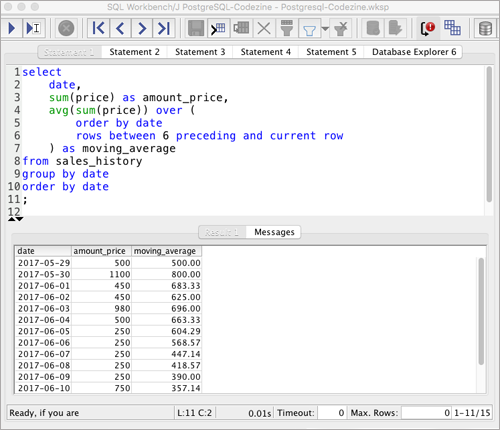
主な使い方は下記になります。
- DBMSへの接続設定する
- SQLを記述する
- 問い合わせ結果のテーブルを表示する
画面上部にある「Statement」と表示された入力フォームにSQL文を記述します。SQL実行はナビゲーション左上にある右向き三角のボタン(またはメニュー「SQL」>「Execute Selected」)より行います。実行結果は画面下部の「Result(Message)」と示された領域に表示されます。
SQL Workbench/JはJDBCを利用した非常にシンプルな構成になっているため、ローカルで利用するGUIクライアントツールにもかかわらずブラックボックス部分が少なく、接続時のエラー検証などがしやすいといった特徴があります。筆者は新しいDBに接続する際、まずSQL Workbench/Jを用いて接続してみて、問題あればエラーの内容に対応する、といった使い方をしています。
[コラム]JDBCとは
JDBCはJavaによりDBMSの接続を行う規格です。JDBCを利用することにより、JavaではDBMSごとに接続実装をする必要が無くなります。SQL Workbench/JはDBMS接続のモジュールをツール内部にもたず、JDBCを利用する形式にしたことでDBMSに依存しないツールになっています。ユーザーはJDBCドライバファイルを自分で用意する必要があります。
SQL Workbench/Jを利用するメリット
SQL Workbench/Jを利用する際のメリットをいくつか紹介します。
①さまざまなDBMSで利用できる
SQL Workbench/Jはデータベース管理システム(以下DBMS)との接続をJDBCに任せているため、ユーザーが自由に各DBMS向けのJDBCドライバ(jarファイル)を設定することができます。そのためJDBCドライバさえ入手できればさまざまなDBMSと接続しSQLを実行できます。
いくつか例を挙げると、下記のDBMSで動作検証されています。
- Oracle
- SQL Server
- MySQL
- PostgreSQL
また、AWSではオフィシャルヘルプでRedshiftに接続するためのクライアントツールとしてSQL Workbench/Jを紹介・推奨しており、その際にこのツールを知ったという方もいらっしゃるでしょう。
上記以外のDBMSでも動作検証されています。詳しくはこちらを参照してください。
②GUIによる操作
SQL Workbench/Jは視認性の高い表の形で表示できるため、データ解析で利用する集計結果を効率よく確認することができます。
またGUIならではの機能を用いて直観的にSQL操作を行うことができます。
逆にSQL Workbench/Jを利用する際のデメリットとしては、インストールする(設定する)手間がかかる点が挙げられます。導入手順は次の章で紹介していきます。
SQL Workbench/Jの導入手順
SQL Workbench/J導入の大まかな流れは下記になります。
- JRE(Javaランタイム)を導入する
- SQL Workbench/Jツールを導入する
- JDBCを導入する
それぞれ見ていきます。
①JRE(Javaランタイム)を導入する
まず動作環境としてJava(Java 8以上のJRE)が必要です。Javaがすでに導入済みであればこのステップはスキップしてください。著者の環境では、バージョン9や10で正常動作が確認できませんでした。動作しない場合はJava 8による環境構築を検討してください。
Javaが導入済みでない場合はOSにJREをインストールします。下記サイトよりお使いのOSの環境に合わせてファイルダウンロードし、設定してください。下記はJava 8のものを示しておきます。
以降の記事内では操作画面としてMac版を使用していますが、Windowsでも同様の操作になります。
②SQL Workbench/Jツールを導入する
次にSQL Workbench/J本体をインストールします。SQL Workbench/Jは、専用ホームページのダウンロード画面(下記)より入手してください。
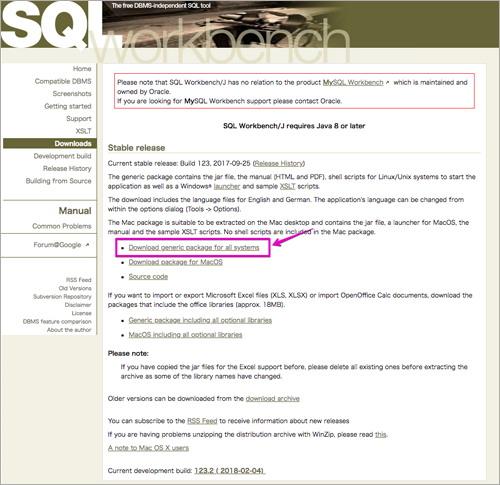
画面の「Download generic package for all systems」リンク(Macの場合はその下のリンク)からファイルをダウンロードします。ZIPファイルがダウンロードされますので、任意の場所に解凍してください。
Windowsの場合、SQL Workbench/Jのインストールフォルダの「SQLWorkbench64.exe(OSが64bitでない場合はSQLWorkbench.exe)」をクリックするとツールが立ち上がります。
③JDBCを導入する
次にJDBCを導入します。PostgreSQLに接続する場合を例にとって説明します。PostgreSQLのJDBCは下記から入手できます。
Java8以上向けの最新バージョンをダウンロードします。執筆時点(2018年4月)ではVersion42.2.2になります。
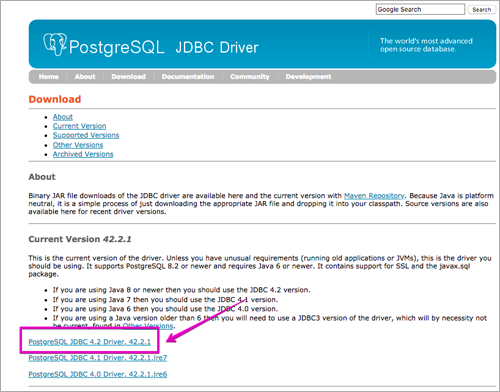
PostgreSQLのJDBCドライバをURLからダウンロードし、jarファイルを任意のフォルダに格納します。導入はいったんこれで完了です。次に、データベース接続の設定およびSQL実行までを見ていきます。














































